win7怎么显示隐藏文件?
作者:佚名 来源:雨林木风 2019-04-29 14:25:06
win7怎么显示隐藏文件?隐藏文件是上班族常常会用到的系统功能,它可以帮我们隐藏一些比较重要的文件或数据,当然,需要更改文件的属性才可以隐藏,那么,如果我们急需用到该文件,应该怎么重新将其显示出来呢?下面,笔者以win7 32位系统为例与大家分享一下显示步骤!
1、第一步,找到桌面上的“计算机”图标,点击鼠标右键进入“控制面板”;
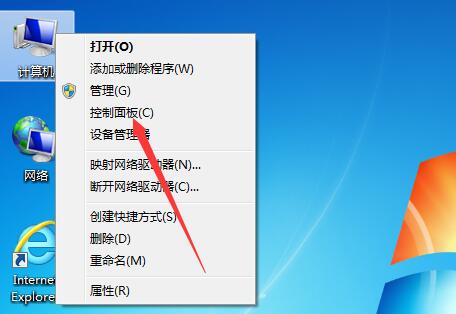
2、第二步,在控制面板的搜索栏中点击一下左键,并输入“文件夹选项”字段,点击最佳匹配项目快速打开;
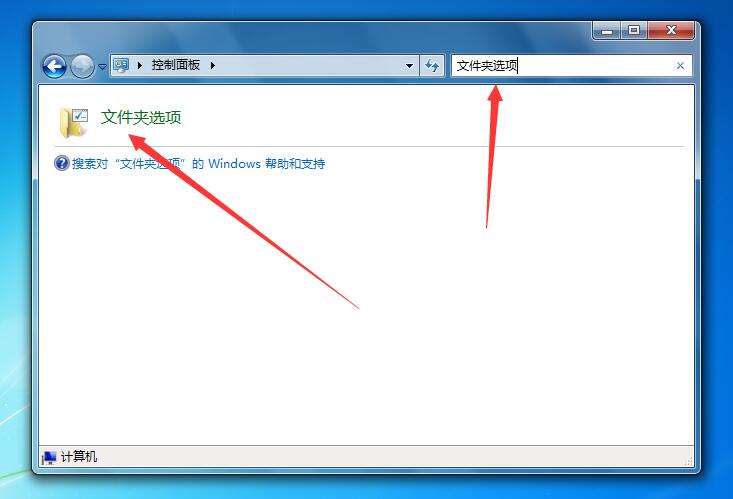
3、在新窗口的顶部找到“查看”选项卡,点击鼠标进行切换;
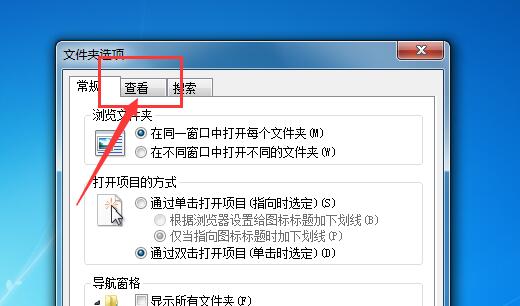
4、接下来,在高级设置中滑动鼠标中间的滚轮,找到列表中“隐藏文件和文件夹”一项;
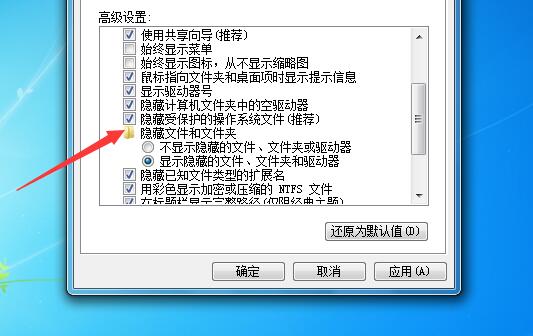
5、接着,切换该项目的子选项为“显示隐藏的文件.......”,点击确定保存即可;
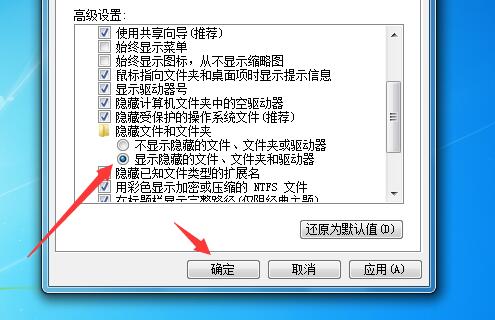
6、打开隐藏文件的所在位置,即可看到此时的隐藏文件已经正常显示了。
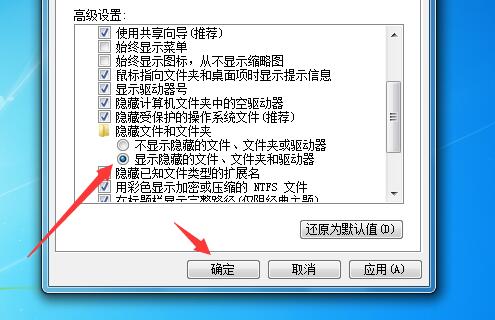
至此,上文分享的便是win7系统显示隐藏文件的具体步骤了,还有其它问题?
相关阅读
- 热门手游
- 最新手游
- 本类周排行
- 本类总排行

























